u盘安装xp,本文告诉你u盘安装如何华硕xp
Windows XP是美国微软公司研发的基于X86、X64架构的PC和平板电脑使用的操作系统,于2001年8月24日发布RTM版本,并于2001年10月25日开始零售。其名字中“XP”的意思来自英文中的“体验(Experience)”。该系统是继Windows 2000及Windows ME之后的下一代Windows操作系统,也是微软首个面向消费者且使用Windows NT5.1架构的操作系统。
随着时间的推移,xp也渐渐的推出历史的舞台,虽然xp系统已经退役,用户可能会因为需要,就想在电脑上安装使用xp系统。有用户想要用u盘装华硕xp系统,但是不知道具体应该怎么操作。为此,小编给大家带来了u盘安装xp的操作教程。
随着升级win10的话题大热,很多人都在为自己着手重装win10系统,但是也不排除重装xp系统的用户,那么对于这款将要退出舞台的系统,该怎么去安装呢?为了不让喜欢这款xp系统的用户灰心,下面小编就以华硕电脑为例,来教大家如何使用u盘安装华硕xp系统。
u盘安装xp
准备工作:
1、制作一个装机版老毛桃u盘启动盘
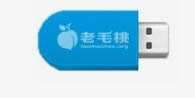
安装xp 系统软件图解1
2、下载一个ghost xp系统镜像文件,拷贝到u盘启动盘中
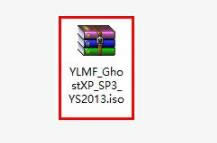
u盘系统软件图解2
将准备好的老毛桃启动u盘插入电脑USB插口(若是台式机建议将其插入主机箱后置接口),然后重启电脑,等到出现开机画面后按快捷键进入到老毛桃主菜单页面,选择“【02】老毛桃WIN8 PE标准版(新机器)”,按回车键确认

u盘装xp系统软件图解3
进入pe系统桌面后,鼠标左键双击打开老毛桃PE装机工具,打开主窗口后,点击“浏览”按钮
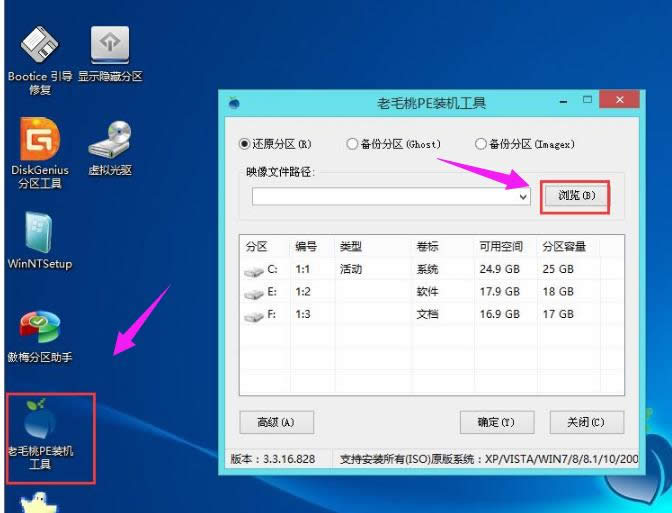
安装xp 系统软件图解4
打开老毛桃启动u盘,选择iso系统镜像文件,然后点击“打开”
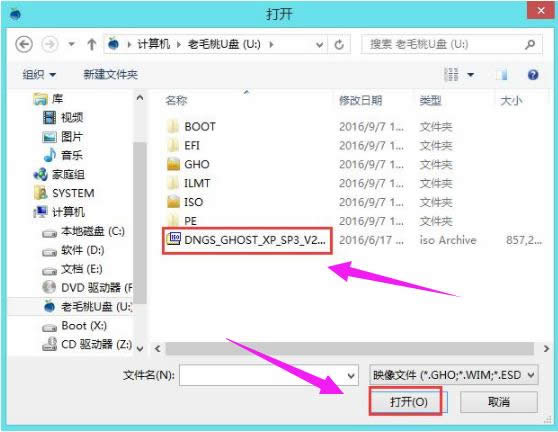
华硕系统软件图解5
将系统镜像文件添加进来后,在下面的磁盘分区列表中,我们选择C盘作为系统盘,然后点击“确定”按钮
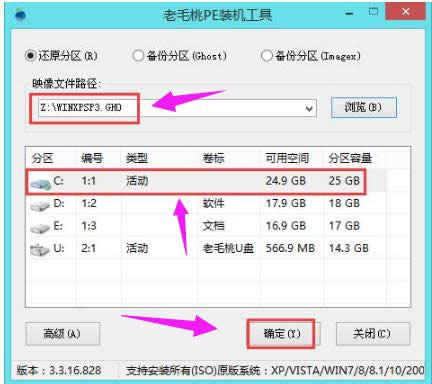
华硕系统软件图解6
弹出一个提示框,询问是否执行还原操作,点击“确定”
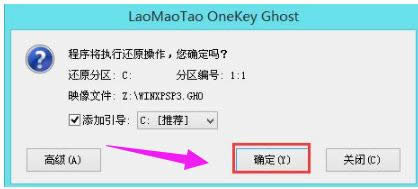
安装xp 系统软件图解7
接下来,程序便开始释放系统镜像文件,这一过程可能需要一段时间,请大家耐心等待,
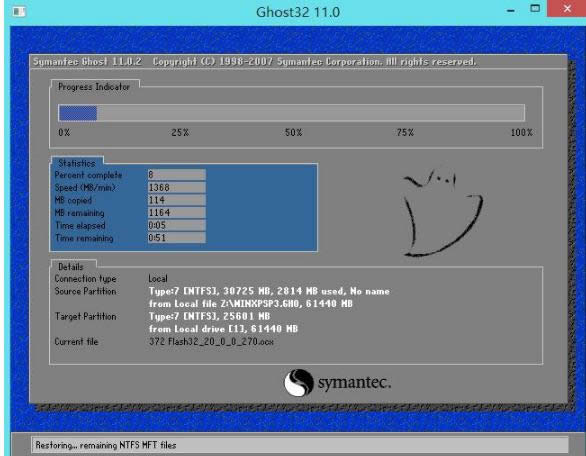
华硕系统软件图解8
释放完成后,电脑会自动重启并进入xp系统桌面

u盘装xp系统软件图解9
以上就是u盘安装华硕xp系统的操作方法。
Windows XP服役时间长达13年,产生的经济价值也较高。2014年4月8日,微软终止对该系统的技术支持,但在此之后仍在一些重大计算机安全事件中对该系统发布了补丁。
……